Você pode aplicar somente um efeito artístico de cada vez a uma imagem; portanto, a aplicação de um efeito artístico diferente remove o efeito artístico aplicado anteriormente.

Imagem original

Mesma imagem com o efeito Fotocópia

Imagem original com o efeito Escala de Cinza do Lápis
Aplicar um efeito artístico
IMPORTANTE : Compactar uma imagem para reduzir o tamanho do arquivo altera a quantidade de detalhes mantidos na imagem de origem. Isso significa que, após a compactação, a imagem poderá parecer diferente da versão anterior à compactação. Por isso, você deve compactar a imagem e salvar o arquivo antes de aplicar um efeito artístico. É possível refazer a compactação mesmo depois de salvar o arquivo, desde que você não tenha fechado o programa em que está trabalhando, se a compactação combinada ao efeito artístico não gerar a aparência desejada.
Clique na imagem à qual deseja aplicar o efeito artístico.
Em Ferramentas de Imagem, na guia Formatar, no grupo Ajustar, clique em Efeitos Artísticos.
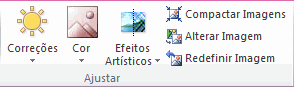
Grupo Ajustar na guia Formatar em Ferramentas de Imagem
Caso você não veja as guias Formatar ou Ferramentas de Imagem, confirme se selecionou uma imagem. Talvez seja necessário clicar duas vezes na imagem para selecioná-la e abrir a guia Formatar.
Clique no efeito artístico desejado.
DICA : É possível mover o ponteiro do mouse sobre qualquer efeito e usar a Visualização Dinâmica para ver como sua imagem ficará com esse efeito aplicado antes de clicar no efeito desejado.
Para ajustar o efeito artístico, clique em Opções de Efeitos Artísticos.
Para obter mais ajuda com essas opções, consulte Formatar Objeto (painel Efeitos Artísticos).
DICA : Se estiver usando o PowerPoint, ainda é possível salvar a versão original da imagem, mesmo que você tenha adicionado um efeito artístico à ela.
Excluir um efeito artístico
Clique na imagem com o efeito artístico que você deseja remover.
Na guia Formatar, no grupo Ajustar, clique em Efeitos Artísticos.
Na galeria de Efeitos Artísticos, clique no primeiro efeito, Nenhum.
Para remover todos os efeitos adicionados a uma imagem, incluindo efeitos de outras galerias, não apenas de Efeitos Artísticos, clique em Redefinir Imagem.
DICA : Também é possível adicionar efeitos como sombras, reflexos e brilhos, alterar o brilho ou o contraste ou sua imagem, ou ajustar a cor da imagem.
Sem comentários:
Enviar um comentário
Comente de forma construtiva...
Nota: só um membro deste blogue pode publicar um comentário.